


Как перекинуть данные с Айфона на Самсунг с помощью Samsung Smart Switch
Перекинуть данные с Айфона на Айфон чаще всего не составляет трудности, но если дело доходит до таких телефонов, как Самсунг, то тут могут возникнуть проблемы. Пользователи задаются вопросом о том, как это перекинуть с одной операционной системы на другой, причем телефоны совершенно разные, начиная с оболочки, заканчивая операционной системой.
На самом деле, перекинуть данные достаточно просто и легко. Для этого можно использовать некоторые способы, о которых поговорим далее. Первый способ – это при помощи специальной программы Samsung Smart Switch. Стоит отметить, что данная программа позволяет передавать данные из резервной копии одного устройства на резервную копию другого.
Как перенести данные с iPhone на Samsung Galaxy S21 Ultra
Чтобы использовать это приложение, необходимо прежде всего иметь доступ в интернет, а также прикрепленную резервную копию в iCloud. Без этих составляющих ничего не получится.
Чтобы передать данные, необходимо:
- Для начала стоит перенести все необходимые данные на Айфоне прямо в резервное облако Айклауд, которое будет хранить всю информацию;
- Далее нужно установить вышеупомянутое приложение на телефон Самсунг, чтобы было посредством чего передавать файлы;
- После установки запускаем это приложение на мобильном телефоне;
- Выйдет главное меню, в котором необходимо выбрать пункт под названием «Устройство iOS»;
- После выбора кликаем на пункт импорта из облачного хранилища Айклауд;
- Вводим данные учетные записи, которые прикреплены к тому Айклауд с помощью которого происходит вход на Айфоне;
- Далее кликаем на кнопку «Вход», тем самым входим в систему. Дожидаемся некоторого времени, чтобы данные прогрузились; Когда данные будут загружаться, импорт просто не будет доступен.
- Активируем галочкой те данные, которые необходимо импортировать, и кликаем на кнопку передачи, чтобы начать процесс;
- Когда все пройдет успешно, кликаем на кнопку «Готово».
Таким способом можно легко перекинуть все данные с Айфона на самсунг. Это приложение является официальным, поэтому скачивать его можно с официального источника без каких-либо вирусов. Данная программа очень удобна, так как позволяет перекидывать файлы прямо без дополнительных подключений и подобных манипуляций.
Принцип действия
Процедура переноса данных с iPhone на Samsung базируется на нескольких достаточно простых шагах:
- В первую очередь пользователь должен получить доступ к приложению, поэтому его необходимо скачать на «Айфон» через AppStore. Когда установка закончится, в самой программе нужно зайти в свою учетную запись Google. Если таковой еще нет, то есть смысл создать. Важно сделать это именно на «Самсунге».
- Затем уже после авторизации пользователя нужно на «Айфоне» зайти в меню приложения. Затем из списка выбираем иконку шестеренки.
- Когда следующий раздел будет открыт, необходимо отыскать в нем «Резервное копирование». Нажимаем на эту надпись.
- После появится специальное меню, где пользователю необходимо выбрать все данные, которые должны быть впоследствии скопированы на «Самсунг».
- Затем уже процедура оканчивается тем, что человек нажимает «Начать резервное копирование». Все выбранные файлы будут помещены в облако Google.
Вот, как перенести данные с «Айфона» на «Самсунг» при помощи простой утилиты. Затем действия пользователя оканчиваются на том, что он через свой «Самсунг» заходит в облако. При этом учетная запись должна быть одной и той же. После уже можно скопировать на телефон все свои файлы. После завершения синхронизации документы будут уже доступны на «Андроиде».
Если подобный способ кажется не до конца эффективным, и пользователь желает получить на другом гаджете и свою музыку, то необходимо переходить к следующему методу переноса.
Как передать данные с Айфона на Самсунг с помощью ITunes
Другой такой же популярный способ передачи различных файлов и данных – это использование приложения ITunes. Популярность данного способа обуславливается тем, что эта программа схожа с Smart Switch, только все действия происходят не на телефоне Самсунг, а, непосредственно, на Айфоне.
Также эта утилита является официальной версией, что говорит о том, что скачивать её безопасно, пользователь не получит различных вирусов и других неприятных вытекающих, которые могут последовать после скачивания программ с непроверенных ресурсов. Стоит отметить, что многие не любят это приложение за то, что он очень сложно для понимания. Только продолжающие пользователи телефона от Apple могут правильно понять все функции, которых, кстати, очень много. Они достаточно полезны для любой ситуации.

- Для начала необходимо подключить Айфон к компьютеру при помощи специального кабеля – зарядки, который идет к любому телефону в комплекте.
- Далее необходимо войти iTunes, введя свои данные и существующий профиль.
- После этого нужно в разделе «Устройство» выбрать подключенное устройство, то есть Айфон.
- После это кликаем на кнопку «синхронизация контактов» и стоит обязательно указать Google Contacts, чтобы после можно было перекинуть все данные через него.
- После синхронизации и её удачного окончания необходимо кликнуть на результат и нажать на кнопку «Применение».
- После этого приложение потребует данные от сервиса Гугл, то есть пользователю необходимо будет ввести пароль и логин от того аккаунта, которым в дальнейшем в планах пользоваться на Самсунге.
- Вводя аккаунт просто отключаем устройство и переходим на Самсунг. Необходимо войти в настройки и найти в нем пункт «Аккаунт».
- Выбираем учётную запись гугла и входим с помощью того логина и пароля, при помощи которых осуществлялась передача данных на Айфоне.
Таким образом произошла синхронизация не только аккаунта Гугл с телефоном, но и практически всех данных, которые на нем были. Данные из Айфона выгрузятся в новый девайс. Пользователю остается только настроить их правильным образом и проверить их наличие.
Возможные проблемы при переносе данных с айфона на самсунг
Перемещать сведения не так сложно, как может показаться на первый взгляд. Некоторые пользователи в процессе допускают ошибки. Для их предупреждения нужно учитывать следующие факторы:
- оба смартфона должны быть подключены к одной беспроводной сети, так как разный вай-фай или мобильная связь не подходят;
- Самсунг должен иметь версию не ниже 4.1;
- на гаджетах должно хватать места для переброски сведений;
- для нормальной работы программы нужен стабильный сигнал и хорошая скорость Wi-Fi.
При возникновении неполадок необходимо провести переустановку утилиты на смартфоне и повторить попытку, четко выполняя все шаги вышеуказанных инструкций.
Как на айфоне можно сохранить контакты на телефон? При переводе сведений достаточно пользоваться правилами (для каждой программы они свои), и актуальные данные будут не только переброшены на второе устройство, но и сохранятся на первом.
Переброска данных от старого к новому смартфону, работающему на другой ОС, требует точного выполнения пошаговых инструкций. У большинства пользователей процесс занимает 10-20 мин. Главное — все делать так, как описано выше.
Как перекинуть информацию с Айфона на Самсунг c помощью iCloud
ICloud – это приложение, которое подобно Айтюнс, только управлять им гораздо легче, а связано это прежде всего с тем, что у него более понятный интерфейс. Этот сервис также удобен тем, что пользователь может не скачивать приложение, а просто зайти через сайт. С Айтюнс необходимо скачивать программу, когда с Айклауд не возникает таких проблем, несмотря на то, что программы обе официальны.
У них есть огромное количество сходств, которые непонятно зачем были установлены компанией. Несмотря на это, перекинуть данные также можно и через эту утилиту. Стоит отметить, что этот способ переноса подойдет больше не для того, чтобы полностью перекинуть данные, а перекинуть только часть – контактную книжку и номера.

Для начала работы необходимо открыть сайт Айклауд. Сделать это можно как и при помощи компьютера, так и воспользовавшись браузером на телефоне. На нем необходимо авторизоваться, а поле перейти в рубрику «Контакты», которая располагается на сайте.
Если авторизация прошла успешно, то появятся многочисленные адреса, в том числе контакты. Выделяем только те, которые хотелось бы перенести. После кликаем на опцию, которая располагается в левом нижнем углу – «Экспорт».
Пойдет сохранение файла, который останется в том месте, где пользователь его сохранил. Необходимо также в браузере на все том же Айфоне найти сервис Гугл, а после также авторизоваться в нем при помощи того логина и пароля, который в дальнейшем будет использоваться на Самсунге. После входа кликаем в меню на раздел «Контакты», а через них переходим в раздел «Ещё» и выбираем пункт «Импорт».
В нем находим «Импортировать из файла CSV», кликаем на него и указываем тот путь, куда сохранялся недавно скачанный файл с Айклауд. После этого переходим на телефон Самсунг и заходим на сервисы Гугла, авторизуемся и устанавливаем те файлы, которые были импортированы.

Таким образом можно также перекинуть информацию. Данный способ достаточно трудный, то намного легче, чем предыдущие. Стоит отметить, что данный способ требует большего количества времени, интернета.
Как перекинуть информацию с помощью iPhone Transfer
Данная программа специально предназначена для того, чтобы переносить всю нужную информацию, такую как:
- Контакты и СМС – сообщения;
- Календарь;
- Историю;
- Некоторые специализированные приложения;
- Файлы, такие как фото или же видео.
Чтобы выполнить такую процедуру успешно, необходимо прежде всего не только , но и также иметь провода для подключения. Стоит отметить, что данная утилита доступна как и на Mac, так и для обычного Виндовс.
После скачивания приложения и нахождения необходимых проводов следует руководствоваться следующему алгоритму:
- Запускаем программу на компьютере. Вылетает окно, в котором необходимо выбрать «Отправка с телефона на телефон». Чаще всего программа идет на английском языке. Если она не русском, то это скорее всего неофициальная версия;

- После подключаем к компьютеру оба устройства при помощи кабелей. Если подключение проходит успешно, то появится кнопка «Соединение» под каждым из устройств;
- Чтобы понять, с какого устройства будут копироваться файлы, а на какой отправляться, необходимо использовать кнопочку «Перемена», то есть телефоны можно поменять местами, чтобы случайным образом не перекинуть файлы с одного места на другое; Правое устройство – это то, куда будут отправлять данные, а устройство слева –то, откуда данные будут взиматься.

- После определения со всей нужной информацией, кликаем на кнопочку «Начать копирование», которое будет обозначать начало процесса синхронизации. Также можно выбрать те данные, которое будут перекидываться. Можно перекинуть только контакты, а можно взять весь перечень, который доступен и под силу программе.

Далее идет сам процесс копирования, который занимает столько времени, сколько вообще есть на телефоне. То есть острота процесса зависит прежде всего от того объема передаваемых данных, который поступает.
Эта программа является также отличным помощником в передаче файлов с Айфона на телефон Самсунг.



Как перекинуть контакты с Айфона на Самсунг

Перекинуть файлы – это одного дело, но когда процесс доходит до контактов, то тут у многих пользователей возникает ступор. Существует несколько основных способов. Стоит отметить, что их на самом деле намного больше, около 10, но основные приведены ниже. Это те методы, которые достаточно просты и понятны относительно всем пользователям, в том числе даже тем, кто вовсе не разбирается в том, как устроены процессы в телефонах двух операционных систем.
С Google
Этот метод является одним из самых популярных из-за того, что он подразумевает наличие Гугл – аккаунт и его привязки к телефону. Все пользователи андроид знают о том, что существует такой аккаунт, который позволяет легко и просто синхронизировать контакты. Чтобы им воспользоваться, нужно:
- Зайти в настройки телефона Айфона и переходим в раздел «Почта»;
- После находим пункт «Добавить учетную запись»;

- Выбираем Гугл;
- Вводим все нужные данные того аккаунта, через который позже будет активироваться телефон Самсунг;
- Далее нажимаем на кнопку сохранения.

Таким образом все телефонные данные будут синхронизированы с Гугл аккаунтом. Теперь, когда пользователь войдет с него на Самсунге, система автоматически предложит перекинуть все контакты, в том числе телефонную книжку и историю.
С помощью приложений
Если у пользователя нет почты, то можно воспользоваться многими специализированными приложениями, такие как My Contacts Backup. Стоит отметить, что данная программа доступна прямо на официальном источнике.

- Установить данную утилиту из Айтюнс;
- После переходим в него и разрешаем доступ к контактам;
- Далее программа начнет синхронизацию;
- После окончания синхронизации просто пересылаем все на почту;
- Открываем файл на Самсунге, тем самым копируем контакты.
Вручную
Ручной способ заключается в том, что пользователь самостоятельно записывает все данные с Айфона на Самсунг. Достаточно открыть телефонную книжку на Айфоне и начать переписывать их в телефонную книжку на Самсунге. Для этого нужно уметь создавать номера пользователей на Самсунге. Чтобы более подробно посмотреть этот процесс, можно глянуть вот это видео
Стоит отметить, что это способ пользуется популярностью, так как многие просто не представляют, как можно перекинуть данные через Айфон другими способами, например, через почту. Именно по этой причине большинство пользователей не знают, как перекидывать контакты и делают это вручную, что занимает много времени.
С помощью Outlook
Алгоритм точно такой же, как и с Гугл. Необходимо также в настройках добавить аккаунт Outlook, после этого войти в него с Самсунга. Такой метод необходим только тем, кто не успел зарегистрироваться в Гугл.
Ручная передача данных с айфона на самсунг а50

К счастью, я вспомнил самое большое преимущество телефонов Android — вы можете переносить буквально все на эту платформу, будь то через компьютер или даже Dropbox.
Это может быть не очень удобный метод, и менее продвинутые пользователи могут вызвать небольшие трудности, но это можно сделать.
Что немыслимо в мире Apple, так это повседневная жизнь на андроиде. Способ, может быть особенно полезным для людей, которые продают свой старый айфон перед покупкой нового.
Я недавно перепродал свой iPhone 7 Plus, прежде чем смог купить iPhone 8 Plus, что вынудило меня использовать Windows Phone в течение недели.
Если вы человек, который, как и я, почти полностью прекратил синхронизировать что-либо со службами Google (например, контакты), вам будет немного веселее, чем подавляющему большинству общества.
Важным элементом при передаче данных для меня был Dropbox, который помог мне передавать файлы без подключения телефона к компьютеру, но вы можете успешно использовать другое облако, например, Google Drive (метод, официально рекомендованный Android) или OneDrive, которому Samsung бесплатно предоставляет 100 ГБ. дискового пространства на два года.
Как перекинуть данные с Самсунга на Айфон

Перекинуть данные можно также и с Самсунга на Айфон. Многие из вышеперечисленных методов также можно использовать и в обратную сторону, но самые проверенные – при помощи Switch. Более подробно о таком переносе можно посмотреть в этом видео:
Несколько лет работал в салонах сотовой связи двух крупных операторов. Хорошо разбираюсь в тарифах и вижу все подводные камни. Люблю гаджеты, особенно на Android.
Могут возникнуть проблемы с синхронизацией?
Такое редко случается. Если и происходит, то проблема чаще всего заключается в том, что пользователь ввел неверные пароли или вовсе забыл подключить интернет.
Можно ли перебросить номера с Айфона на Андроид через блютуз?
Нет, так нельзя. Все из-за того, что на Айфоне не предусмотрена такая функция.
Что делать, если не все контакты перекинулись?
Необходимо перекинуть и повторить действия еще раз.
Можно ли перекинуть при помощи сим-карты?
Нет. Официальный iOS также не поддерживает перенос контактов на сим-карту. Возможно это только через телефоны одной системы Андроид.
Таким образом можно перекинуть данные с Андроида на iOS и обратно.
4.8 / 5 ( 31 голос )
Без синхронизации
Но это еще не все! Можно перенести данные с мобильного телефона «Самсунг» («Андроид») иным способом. Он предлагается компанией Apple. Решение было изобретено в 2015 году. «Эппл» представила вниманию пользователей программу под названием Move to iOS. Данное приложение предназначается для быстрого перехода на «яблочные» устройства с операционных систем Android.

Как перекинуть контакты с «Самсунга» на айфон? Алгоритм действий в этом случае будет выглядеть приблизительно так:
- Загрузить программу Move to iOS на мобильный телефон с операционной системой «Андроид».
- Подключить iPhone и Samsung к Wi-Fi.
- Перейти на айфоне в раздел «Настройки»-«Программы и данные».
- Открыть Move to iOS на «Андроиде». Нажать на кнопку «Продолжить» и согласиться с предупреждением.
- Ввести на мобильном телефоне Samsung специальный код передачи данных. Он появится на экране iPhone после проделанных ранее действий.
- Нажать на «Далее».
- Произойдет синхронизация устройств. После этого владельцу смартфонов предложат выбрать данные для передачи. Необходимо поставить отметку напротив строчки «Контакты».
Все, что теперь осталось — это немного подождать. Начнется обмен данными между мобильными телефонами. Надеемся, вопрос о том, как перекинуть контакты с «Самсунга» на айфон, больше не вызовет у вас затруднений.
Источник: xn--c1aejhbem2bi.xn--p1ai
Как перенести данные с iPhone на телефон Samsung

Вы решили: вашим отношениям с Apple пришел конец. Вы хотите попробовать Android, и самым безопасным вариантом будет телефон Samsung. В конце концов, это крупнейший производитель, и у них есть собственный ассортимент часов, поэтому вы можете быстро и просто заменить свои Apple Watch.

Но как передать данные с iPhone на Samsung? Ну, тебе не нужно ничего делать. Вы можете начать все сначала, но на самом деле у вас будет куча вещей, которые вы захотите перенести, чтобы ваш новый лучший друг чувствовал себя знакомым. Вот как сделать этот переход максимально плавным.
Что нужно знать в первую очередь
Прежде чем мы начнем процесс передачи, вам следует кое-что знать. Во-первых, системы iOS и Android несовместимы. Это означает, что нам нужно проявить творческий подход и использовать некоторые другие инструменты для переноса всех данных вашего iPhone на ваше устройство Samsung. К счастью, в 2021 году нет недостатка в полезных инструментах для передачи информации между двумя операционными системами.
Вот список вещей, которые вам понадобятся для передачи контента между устройствами:
- Ваши пароли — могут потребоваться пароли Google, ваш код разблокировки экрана и даже ваш пароль iCloud.
- Оба устройства — они должны быть включены с работающими сенсорными экранами, чтобы максимизировать контент, который вы можете передать.
- Стабильное подключение к Интернету. Чем лучше WiFi, тем быстрее будет идти ваш перевод.
- Доступ к Google Play Store и App Store. Для некоторых из наших методов вам потребуется загрузить некоторые приложения на оба устройства.
Существуют устройства, инструменты и даже облачные сервисы, которые можно использовать для переноса всего с одного телефона на другой. Наша цель в этой статье — показать вам, как максимально просто перенести как можно больше информации с вашего iPhone на новый смартфон Samsung.
Как перенести данные с iPhone на Samsung
Предполагая, что у вас есть все инструменты, о которых мы говорили выше, давайте начнем.
Одной из величайших хитростей, которые поставляются с вашим новым смартфоном Samsung, является адаптер для передачи данных с Type-C на USB. Этот небольшой адаптер позволяет подключить оба телефона с помощью проводного соединения для быстрой передачи всех совместимых файлов и данных.

Несмотря на то, что устройства iOS и Samsung имеют разные порты, вы можете выполнить передачу через USB. Вам понадобится кабель для передачи данных/зарядного устройства для iPhone и USB-адаптер для передачи данных, который входит в комплект поставки телефона Samsung. Даже если у вас его нет, вы можете заказать адаптер на Amazon здесь .
- Подключите кабель iPhone к вашему iPhone.
- Вставьте USB-разъем кабеля iPhone в адаптер.
- Подключите адаптер к зарядному порту вашего Samsung.
- Нажмите «Доверять» на своем iPhone.
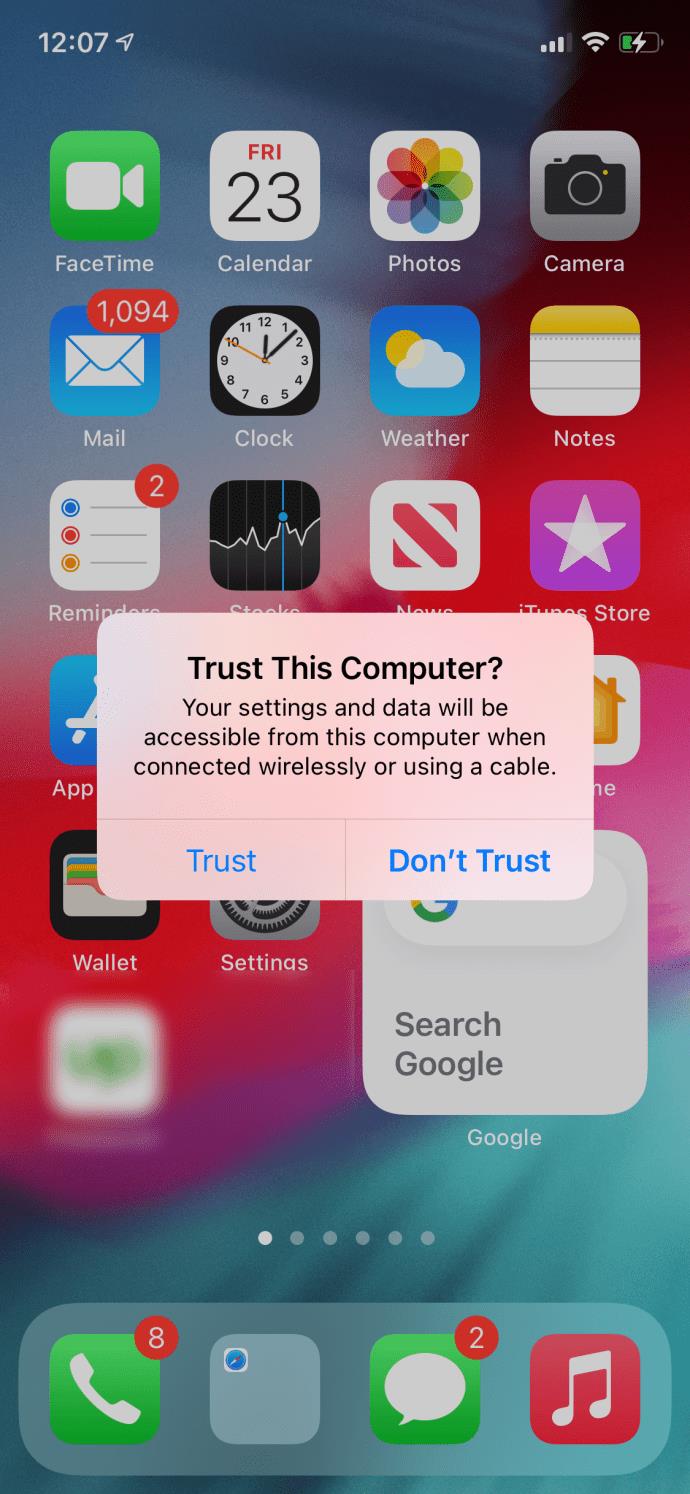
- Введите код разблокировки экрана вашего iPhone.

- Нажмите «Разрешить» на своем Samsung.

- Ваш перевод должен начаться автоматически.
Имейте в виду, что ваш Samsung должен быть заряжен как минимум на 60%, чтобы это работало. Нам нравится этот метод, потому что он быстрый, простой и передает так много ваших данных.
Использование интеллектуального переключателя
Если у вас нет USB-адаптера или ваш Samsung не заряжен выше 60%, не беспокойтесь; вы по-прежнему можете использовать Smart Switch через Wi-Fi. Эта опция появится в мастере настройки на вашем Samsung, или вы можете получить доступ к приложению Samsung Smart Switch на своем Samsung. Вам нужно будет подключить оба устройства к одной и той же сети Wi-Fi, чтобы это работало. Вот как это сделать:
- Откройте Smart Switch на устройстве Samsung и вместо этого нажмите «Получить данные из iCloud».
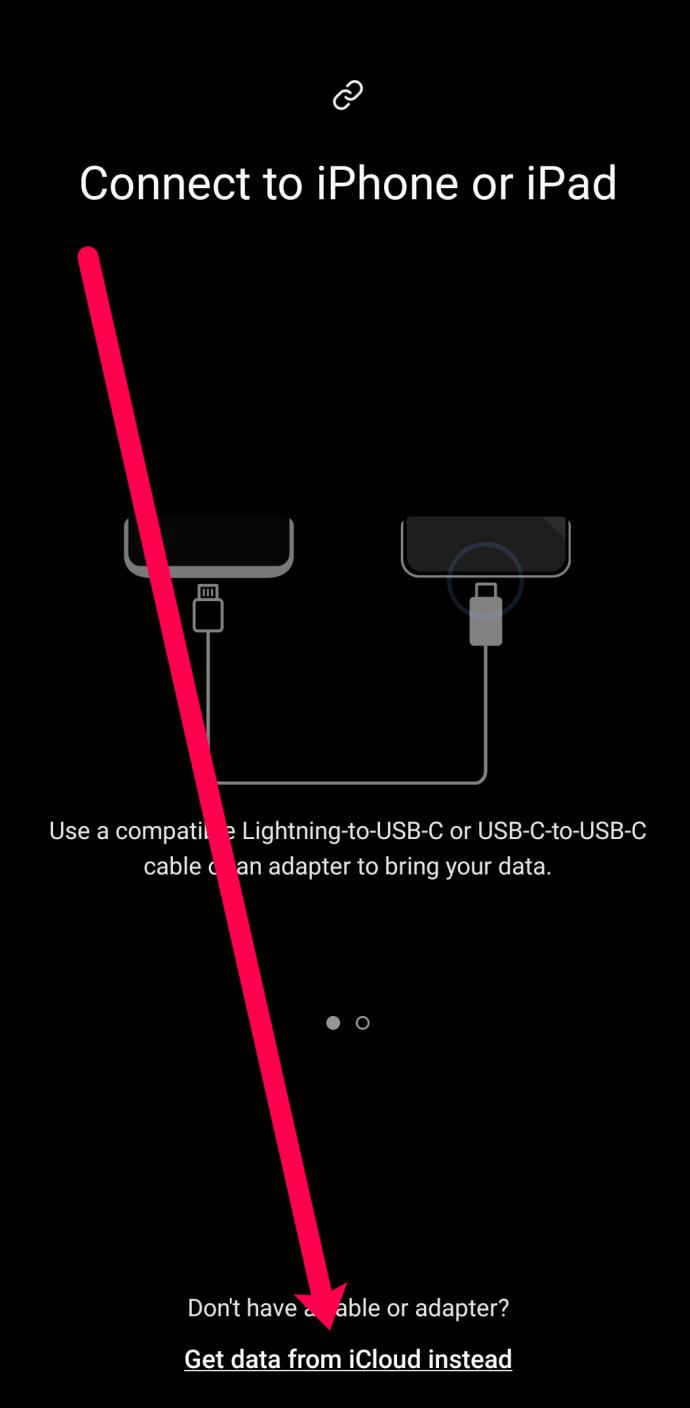
- Войдите в свою учетную запись iCloud и введите код подтверждения, чтобы получить доступ к своему контенту.
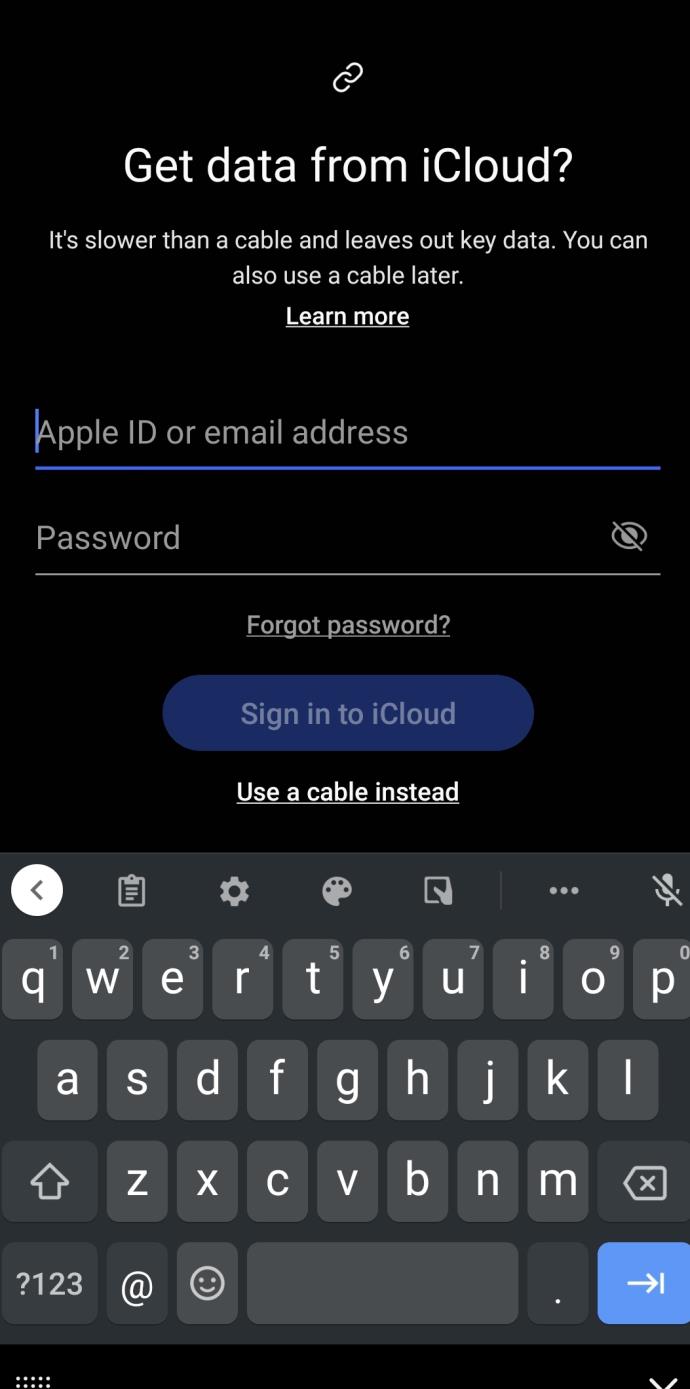
- Данные вашего iPhone начнут передаваться автоматически.

После завершения ваши данные появятся на вашем телефоне Samsung, оставаясь нетронутыми на вашем iPhone.
Скопировать мои данные
Еще одним полезным приложением, которое вы можете использовать, является приложение Copy My Data, доступное в App Store и Google Play Store .
- Загрузите приложение на оба устройства и подключите их к одной сети Wi-Fi.
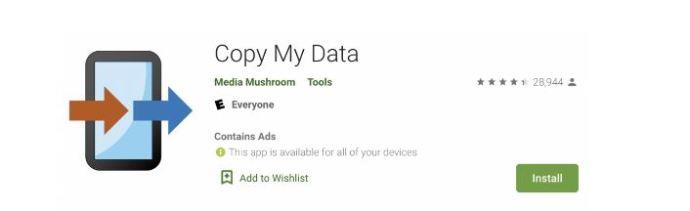
- Затем откройте приложение «Копировать мои данные» на обоих телефонах. Разрешите приложению на обоих устройствах доступ к памяти вашего телефона.

- Следуйте инструкциям по подключению устройств, и процесс начнется.
Copy My Data — популярное приложение, поскольку оно доступно в обоих магазинах приложений и позволяет передавать файлы различных типов.
Использование облачных сервисов Google
Другой вариант, который у вас есть, это Google. Между приложением Google Фото, Google Диском и вашей почтой Gmail существует множество вариантов передачи различных типов данных.
Если экран вашего iPhone не работает, вы все равно можете перенести свои контакты большую часть времени. Ваша учетная запись Gmail обычно сохраняет ваши контакты автоматически. Когда вы входите в свою учетную запись Gmail на новом телефоне Samsung, ваши контакты должны переноситься.
Затем приложение Google Фото сохраняет ваши фотографии и видео и совместимо с обеими операционными системами. Вам нужно будет загрузить приложение Google Фото на свой iPhone, войти в систему, используя учетные данные своей учетной записи Google, и позволить ему создать резервные копии всех ваших фотографий, чтобы это работало. Откройте приложение Google Фото на своем Samsung, войдите в систему, и все ваши фотографии появятся.
Наконец, Google Диск хранит всего понемногу. От контактов до фотографий и документов, вы можете создавать резервные копии большого количества контента на Google Диске и восстанавливать его на своем Samsung.
Часто задаваемые вопросы
Приобретение нового телефона вызывает стресс, но перенести данные намного проще, если вы знаете, как это сделать. Мы добавили больше информации в этот раздел.
Могу ли я передавать SMS-сообщения с iPhone на Samsung?
Абсолютно! Вопреки распространенному мнению, вы можете передавать текстовые SMS-сообщения с iPhone на Samsung. Показанный выше метод Samsung Smart Switch, вероятно, является самым простым способом передачи текстовых сообщений с одного телефона на другой. Просто имейте в виду, что сообщения будут приходить только на ваш iPhone, а не в iCloud.
Если приложение Smart Switch не работает, обратитесь к своему оператору мобильной связи. У AThttps://ru.webtech360.com/detail/%D0%BA%D0%B0%D0%BA-%D0%BF%D0%B5%D1%80%D0%B5%D0%BD%D0%B5%D1%81%D1%82%D0%B8-%D0%B4%D0%B0%D0%BD%D0%BD%D1%8B%D0%B5-%D1%81-iphone-%D0%BD%D0%B0-%D1%82%D0%B5%D0%BB%D0%B5%D1%84%D0%BE%D0%BD-samsung-66621268.html» target=»_blank»]ru.webtech360.com[/mask_link]
Как перенести с Айфона данные на Самсунг? Сейчас расскажу



Как перекинуть данные с Айфона на Самсунг с помощью Samsung Smart Switch
Перекинуть данные с Айфона на Айфон чаще всего не составляет трудности, но если дело доходит до таких телефонов, как Самсунг, то тут могут возникнуть проблемы. Пользователи задаются вопросом о том, как это перекинуть с одной операционной системы на другой, причем телефоны совершенно разные, начиная с оболочки, заканчивая операционной системой.
На самом деле, перекинуть данные достаточно просто и легко. Для этого можно использовать некоторые способы, о которых поговорим далее. Первый способ – это при помощи специальной программы Samsung Smart Switch. Стоит отметить, что данная программа позволяет передавать данные из резервной копии одного устройства на резервную копию другого.
Чтобы использовать это приложение, необходимо прежде всего иметь доступ в интернет, а также прикрепленную резервную копию в iCloud. Без этих составляющих ничего не получится.
Чтобы передать данные, необходимо:
- Для начала стоит перенести все необходимые данные на Айфоне прямо в резервное облако Айклауд, которое будет хранить всю информацию;
- Далее нужно установить вышеупомянутое приложение на телефон Самсунг, чтобы было посредством чего передавать файлы;
- После установки запускаем это приложение на мобильном телефоне;
- Выйдет главное меню, в котором необходимо выбрать пункт под названием «Устройство iOS»;
- После выбора кликаем на пункт импорта из облачного хранилища Айклауд;
- Вводим данные учетные записи, которые прикреплены к тому Айклауд с помощью которого происходит вход на Айфоне;
- Далее кликаем на кнопку «Вход», тем самым входим в систему. Дожидаемся некоторого времени, чтобы данные прогрузились; Когда данные будут загружаться, импорт просто не будет доступен.
- Активируем галочкой те данные, которые необходимо импортировать, и кликаем на кнопку передачи, чтобы начать процесс;
- Когда все пройдет успешно, кликаем на кнопку «Готово».
Таким способом можно легко перекинуть все данные с Айфона на самсунг. Это приложение является официальным, поэтому скачивать его можно с официального источника без каких-либо вирусов. Данная программа очень удобна, так как позволяет перекидывать файлы прямо без дополнительных подключений и подобных манипуляций.
Способ 6: Через Андроид приложения для передачи данных
Передавать файлы так же умеют приложения SHAREit, Xender, Zapya, Send Anywhere и AirDroid. Главное условие – использование программы одного сервиса на передающем и принимающем устройстве.
Принцип работы:
Скачайте и установите на Android смартфон или планшет подходящую программу. Описание возможностей, а так же ссылку на скачивание смотрите в статье «Андроид приложения для передачи данных».
Установите программу на iPhone:
SHAREit в Apple Store.
Xender в Apple Store.
Zapya в Apple Store.
Send Anywhere в Apple Store.
AirDroid в Apple Store.
Запустите программу на Android-устройстве. Отметьте файлы, после чего нажмите на кнопку отправки.
Откройте приложение на iPhone и примите файлы.
Как передать данные с Айфона на Самсунг с помощью ITunes
Другой такой же популярный способ передачи различных файлов и данных – это использование приложения ITunes. Популярность данного способа обуславливается тем, что эта программа схожа с Smart Switch, только все действия происходят не на телефоне Самсунг, а, непосредственно, на Айфоне.
Также эта утилита является официальной версией, что говорит о том, что скачивать её безопасно, пользователь не получит различных вирусов и других неприятных вытекающих, которые могут последовать после скачивания программ с непроверенных ресурсов. Стоит отметить, что многие не любят это приложение за то, что он очень сложно для понимания. Только продолжающие пользователи телефона от Apple могут правильно понять все функции, которых, кстати, очень много. Они достаточно полезны для любой ситуации.

- Для начала необходимо подключить Айфон к компьютеру при помощи специального кабеля – зарядки, который идет к любому телефону в комплекте.
- Далее необходимо войти iTunes, введя свои данные и существующий профиль.
- После этого нужно в разделе «Устройство» выбрать подключенное устройство, то есть Айфон.
- После это кликаем на кнопку «синхронизация контактов» и стоит обязательно указать Google Contacts, чтобы после можно было перекинуть все данные через него.
- После синхронизации и её удачного окончания необходимо кликнуть на результат и нажать на кнопку «Применение».
- После этого приложение потребует данные от сервиса Гугл, то есть пользователю необходимо будет ввести пароль и логин от того аккаунта, которым в дальнейшем в планах пользоваться на Самсунге.
- Вводя аккаунт просто отключаем устройство и переходим на Самсунг. Необходимо войти в настройки и найти в нем пункт «Аккаунт».
- Выбираем учётную запись гугла и входим с помощью того логина и пароля, при помощи которых осуществлялась передача данных на Айфоне.
Таким образом произошла синхронизация не только аккаунта Гугл с телефоном, но и практически всех данных, которые на нем были. Данные из Айфона выгрузятся в новый девайс. Пользователю остается только настроить их правильным образом и проверить их наличие.
«Андроид» и «Гугл»
Первым делом предстоит синхронизировать операционную систему Android с Google. Сделать это проще, чем кажется. Даже начинающий пользователь сможет справиться с данной задачей. Без синхронизации перенести контакты с «Андроида» на айфон проблематично.

Предлагается действовать следующим образом:
- Включить телефон Samsung.
- Открыть функциональное меню. Выбрать в нем пункт «Настройки».
- Перейти в раздел «Учетные записи».
- Выбрать в появившемся окне строчку с надписью Google.
- Ввести данные от Google-аккаунта. Это адрес электронной почты и пароль для входа в систему. Если синхронизация уже установлена, достаточно указать подходящий профиль.
- Нажать на кнопку «Синхронизировать контакты».
- Подождать некоторое время.
Готово! После завершения процедуры контакты с телефона «Самсунг» («Андроид») будут синхронизированы с Google-аккаунтом. Обычно длительность операции зависит от размера телефонной книги устройства.
Как перекинуть информацию с Айфона на Самсунг c помощью iCloud
ICloud – это приложение, которое подобно Айтюнс, только управлять им гораздо легче, а связано это прежде всего с тем, что у него более понятный интерфейс. Этот сервис также удобен тем, что пользователь может не скачивать приложение, а просто зайти через сайт. С Айтюнс необходимо скачивать программу, когда с Айклауд не возникает таких проблем, несмотря на то, что программы обе официальны.
У них есть огромное количество сходств, которые непонятно зачем были установлены компанией. Несмотря на это, перекинуть данные также можно и через эту утилиту. Стоит отметить, что этот способ переноса подойдет больше не для того, чтобы полностью перекинуть данные, а перекинуть только часть – контактную книжку и номера.

Для начала работы необходимо открыть сайт Айклауд. Сделать это можно как и при помощи компьютера, так и воспользовавшись браузером на телефоне. На нем необходимо авторизоваться, а поле перейти в рубрику «Контакты», которая располагается на сайте.
Если авторизация прошла успешно, то появятся многочисленные адреса, в том числе контакты. Выделяем только те, которые хотелось бы перенести. После кликаем на опцию, которая располагается в левом нижнем углу – «Экспорт».
Пойдет сохранение файла, который останется в том месте, где пользователь его сохранил. Необходимо также в браузере на все том же Айфоне найти сервис Гугл, а после также авторизоваться в нем при помощи того логина и пароля, который в дальнейшем будет использоваться на Самсунге. После входа кликаем в меню на раздел «Контакты», а через них переходим в раздел «Ещё» и выбираем пункт «Импорт».
В нем находим «Импортировать из файла CSV», кликаем на него и указываем тот путь, куда сохранялся недавно скачанный файл с Айклауд. После этого переходим на телефон Самсунг и заходим на сервисы Гугла, авторизуемся и устанавливаем те файлы, которые были импортированы.

Таким образом можно также перекинуть информацию. Данный способ достаточно трудный, то намного легче, чем предыдущие. Стоит отметить, что данный способ требует большего количества времени, интернета.
Как перекинуть информацию с помощью iPhone Transfer
Данная программа специально предназначена для того, чтобы переносить всю нужную информацию, такую как:
- Контакты и СМС – сообщения;
- Календарь;
- Историю;
- Некоторые специализированные приложения;
- Файлы, такие как фото или же видео.
Чтобы выполнить такую процедуру успешно, необходимо прежде всего не только , но и также иметь провода для подключения. Стоит отметить, что данная утилита доступна как и на Mac, так и для обычного Виндовс.
После скачивания приложения и нахождения необходимых проводов следует руководствоваться следующему алгоритму:
- Запускаем программу на компьютере. Вылетает окно, в котором необходимо выбрать «Отправка с телефона на телефон». Чаще всего программа идет на английском языке. Если она не русском, то это скорее всего неофициальная версия;

- После подключаем к компьютеру оба устройства при помощи кабелей. Если подключение проходит успешно, то появится кнопка «Соединение» под каждым из устройств;
- Чтобы понять, с какого устройства будут копироваться файлы, а на какой отправляться, необходимо использовать кнопочку «Перемена», то есть телефоны можно поменять местами, чтобы случайным образом не перекинуть файлы с одного места на другое; Правое устройство – это то, куда будут отправлять данные, а устройство слева –то, откуда данные будут взиматься.

- После определения со всей нужной информацией, кликаем на кнопочку «Начать копирование», которое будет обозначать начало процесса синхронизации. Также можно выбрать те данные, которое будут перекидываться. Можно перекинуть только контакты, а можно взять весь перечень, который доступен и под силу программе.

Далее идет сам процесс копирования, который занимает столько времени, сколько вообще есть на телефоне. То есть острота процесса зависит прежде всего от того объема передаваемых данных, который поступает.
Эта программа является также отличным помощником в передаче файлов с Айфона на телефон Самсунг.



Перекинуть через iCloud
Веб-версия iCloud ‒ отличный помощник в копировании информации с одного устройства на второе. Вы можете использовать и мобильную версию для управления всей информацией, в том числе и телефонной книгой.
Как отключить рекламу в смартфоне Samsung
Авторизуйтесь в сервисе при помощи своего Apple ID. На странице управления учетной записью откройте раздел с номерами, в появившемся окне в правом нижнем углу отыщите значок настроек. Откройте его и выберите пункт «Экспорт vCard». На устройство загрузится файл телефонной книги. Теперь его можно скопировать на новый смартфон через облачное хранилище или через компьютер.


На смартфоне Samsung откройте раздел «Контакты» и в контекстном меню нажмите «Импортировать». Если файл со списком телефонов не поврежден и загружен правильно, интерфейс определит его в памяти устройства и выгрузит номера оттуда в свою память.
Как перекинуть контакты с Айфона на Самсунг

Перекинуть файлы – это одного дело, но когда процесс доходит до контактов, то тут у многих пользователей возникает ступор. Существует несколько основных способов. Стоит отметить, что их на самом деле намного больше, около 10, но основные приведены ниже. Это те методы, которые достаточно просты и понятны относительно всем пользователям, в том числе даже тем, кто вовсе не разбирается в том, как устроены процессы в телефонах двух операционных систем.
С Google
Этот метод является одним из самых популярных из-за того, что он подразумевает наличие Гугл – аккаунт и его привязки к телефону. Все пользователи андроид знают о том, что существует такой аккаунт, который позволяет легко и просто синхронизировать контакты. Чтобы им воспользоваться, нужно:
- Зайти в настройки телефона Айфона и переходим в раздел «Почта»;
- После находим пункт «Добавить учетную запись»;

- Выбираем Гугл;
- Вводим все нужные данные того аккаунта, через который позже будет активироваться телефон Самсунг;
- Далее нажимаем на кнопку сохранения.

Таким образом все телефонные данные будут синхронизированы с Гугл аккаунтом. Теперь, когда пользователь войдет с него на Самсунге, система автоматически предложит перекинуть все контакты, в том числе телефонную книжку и историю.
С помощью приложений
Если у пользователя нет почты, то можно воспользоваться многими специализированными приложениями, такие как My Contacts Backup. Стоит отметить, что данная программа доступна прямо на официальном источнике.

- Установить данную утилиту из Айтюнс;
- После переходим в него и разрешаем доступ к контактам;
- Далее программа начнет синхронизацию;
- После окончания синхронизации просто пересылаем все на почту;
- Открываем файл на Самсунге, тем самым копируем контакты.
Вручную
Ручной способ заключается в том, что пользователь самостоятельно записывает все данные с Айфона на Самсунг. Достаточно открыть телефонную книжку на Айфоне и начать переписывать их в телефонную книжку на Самсунге. Для этого нужно уметь создавать номера пользователей на Самсунге. Чтобы более подробно посмотреть этот процесс, можно глянуть вот это видео
Стоит отметить, что это способ пользуется популярностью, так как многие просто не представляют, как можно перекинуть данные через Айфон другими способами, например, через почту. Именно по этой причине большинство пользователей не знают, как перекидывать контакты и делают это вручную, что занимает много времени.
С помощью Outlook
Алгоритм точно такой же, как и с Гугл. Необходимо также в настройках добавить аккаунт Outlook, после этого войти в него с Самсунга. Такой метод необходим только тем, кто не успел зарегистрироваться в Гугл.
Как перекинуть данные с Самсунга на Айфон

Перекинуть данные можно также и с Самсунга на Айфон. Многие из вышеперечисленных методов также можно использовать и в обратную сторону, но самые проверенные – при помощи Switch. Более подробно о таком переносе можно посмотреть в этом видео:
Несколько лет работал в салонах сотовой связи двух крупных операторов. Хорошо разбираюсь в тарифах и вижу все подводные камни. Люблю гаджеты, особенно на Android.
Могут возникнуть проблемы с синхронизацией?
Такое редко случается. Если и происходит, то проблема чаще всего заключается в том, что пользователь ввел неверные пароли или вовсе забыл подключить интернет.
Можно ли перебросить номера с Айфона на Андроид через блютуз?
Нет, так нельзя. Все из-за того, что на Айфоне не предусмотрена такая функция.
Что делать, если не все контакты перекинулись?
Необходимо перекинуть и повторить действия еще раз.
Можно ли перекинуть при помощи сим-карты?
Нет. Официальный iOS также не поддерживает перенос контактов на сим-карту. Возможно это только через телефоны одной системы Андроид.
Таким образом можно перекинуть данные с Андроида на iOS и обратно.
4.8 / 5 ( 31 голос )
Источник: krckorabl.ru